Vermietartikel erfassen
(Aufträge → Auftragsverwaltung → Sie sind auf der Seite: Vermietartikel erfassen)
Erste Schritte
Die Erfassung von Vermietartikeln erfolgt analog zur Erfassung von Artikeln. Es existieren verschiedene Möglichkeiten, die Erfassung von Vermietartikeln zu starten:
- über einen Doppelklick in die Tabelle Vermietung
- über einen Rechtsklick
 in die Tabelle Vermietung und Auswahl der Option Miete erfassen
in die Tabelle Vermietung und Auswahl der Option Miete erfassen - über die Schaltfläche
 rechts von Vermietung und Auswahl der Option Miete erfassen
rechts von Vermietung und Auswahl der Option Miete erfassen - über die Tastenkombination STRG + M
- oder indem in der Artikelerfassung die Artikelnummer eines Vermietartikels eingegeben wird.
- Geben Sie die Artikelnummer eines Vermietartikels in das Eingabefeld Artikel des Erfassungsdialogs ein und bestätigen Sie mit ↩. Bei unvollständiger oder fehlerhafter Eingabe wird ein Suchdialog geöffnet.
- Ist der Vermietartikel mit einem Verbrauchsartikel verknüpft, so wird dieser ebenfalls angezeigt.
- Geben Sie in den Feldern Ausgabe und Zurück Datum und Uhrzeit der Tage ein, wann Sie den Artikel vermieten und voraussichtlich zurückerhalten werden. Voreingestellt sind stets das heutige Datum sowie die im Konfigurationsmodul festgehaltenen Öffnungszeiten.
- Geben Sie im Eingabefeld Anzahl die gewünschte Menge ein. Mit der Schaltfläche wird automatisch die momentan verfügbare Anzahl übernommen. In dem Feld rechts davon wird die momentan verfügbare Anzahl gegenüber der Gesamtanzahl dargestellt. Nachdem die Anzahl bestätigt wurde, wird das Eingabefeld automatisch auf 0 zurückgesetzt und die zu erfassenden Vermietartikel im Kalender angezeigt. Sie können weiter bearbeitet werden.
- Im Eingabefeld Kaution kann für die Kalkulation einer Sicherheitsleistung ein Betrag als Pauschale oder pro Tag eingegeben werden. Wurde im Warenstamm bereits ein Betrag als Kaution hinterlegt, ist dieser voreingestellt.
- Sichern Sie den erfassten Posten mit
 oder ↩.
oder ↩. - Im Anschluss öffnet sich automatisch die „normale“ Artikelerfassung.
Nach Suchwörtern suchen
Ist die Artikelnummer nicht bekannt, kann alternativ auch nach den Suchwörtern eines Artikels gesucht werden.
Dazu wird im Eingabefeld Artikel ein „*“ gefolgt von dem gewünschten Suchbegriff eingegeben. Nach der Betätigung von ↩ öffnet sich ein Suchdialog, indem alle Artikel angezeigt werden, denen der Suchbegriff zugeordnet ist.
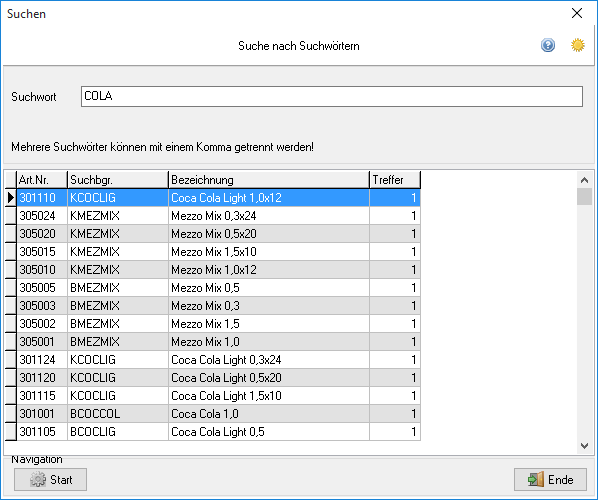
Soll nach mehreren Suchwörtern gesucht werden, müssen diese durch Kommata getrennt werden. Mit ![]() Start bzw. ↩ wird die Tabelle aktualisiert.
Start bzw. ↩ wird die Tabelle aktualisiert.
Der gewünschte Artikel wird mit einem Doppelklick in die Artikelerfassung übernommen.
Der Kalender
Sobald die Anzahl des zu erfassenden Vermietartikels bestätigt wurde, wird diese Anzahl als Rechteckflächen im Kalender eingetragen. Hier wird jede im Warenstamm angelegte Identnummer einzeln dargestellt.
In den Rechteckflächen steht der Name des jeweiligen Kunden, der die entsprechende Identnummer momentan belegt. Bei Artikeln, deren Erfassung durch ![]() Sichern noch nicht vollzogen wurde, steht außerdem Neues Element vor dem Kundennamen.
Sichern noch nicht vollzogen wurde, steht außerdem Neues Element vor dem Kundennamen.
Die Ziffern in der linken Spalte entsprechen jeweils dem - einer Identnummer zugehörigen - Gewicht. Die orange-farbene senkrechte Linie zeigt den Fortschritt des heutigen Tages.
Bei der Erfassung von Vermietartikeln werden stets die ersten - zu den eingegebenen Daten und Uhrzeit - freien Identnummern belegt. Dies geschieht unabhängig von dem Gewicht der jeweiligen Identnummer.
Um die Belegung einer Identnummer auf eine andere Identnummer zu ändern, klicken Sie mit der linken Maustaste ![]() ungefähr in die Mitte der Rechteckfläche, halten Sie
ungefähr in die Mitte der Rechteckfläche, halten Sie ![]() gedrückt und ziehen Sie die Fläche zu der Identnummer mit dem gewünschten Gewicht.
gedrückt und ziehen Sie die Fläche zu der Identnummer mit dem gewünschten Gewicht.
Soll die Zeitspanne einer Belegung geändert werden, klicken Sie mit der linken Maustaste ![]() auf die linke bzw. rechte Kante der Rechteckfläche, halten Sie
auf die linke bzw. rechte Kante der Rechteckfläche, halten Sie ![]() gedrückt und ziehen Sie die Kante nach links oder rechts, um so das Ausgabe- oder das Zurück-Datum zu ändern. Um nicht die Zeitspanne, sondern das Ausgabe- und das Zurück-Datum um die gleiche Anzahl von Tagen zu ändern, klicken Sie mit der linken Maustaste
gedrückt und ziehen Sie die Kante nach links oder rechts, um so das Ausgabe- oder das Zurück-Datum zu ändern. Um nicht die Zeitspanne, sondern das Ausgabe- und das Zurück-Datum um die gleiche Anzahl von Tagen zu ändern, klicken Sie mit der linken Maustaste ![]() ungefähr in die Mitte der Rechteckfläche, halten Sie
ungefähr in die Mitte der Rechteckfläche, halten Sie ![]() gedrückt und verschieben Sie die Fläche waagerecht.
gedrückt und verschieben Sie die Fläche waagerecht.
Preisänderungen
Sofern die Restriktionen für die Preiseingabe oder den Preisgruppenwechsel im Konfigurationsmodul nicht aktiviert sind, können auch Preise einer anderen Preisgruppe gewählt oder freie Preise eingegeben werden[1]:
A. Durch Anwahl der Option „Eingeben“ wird das Eingabefeld für freie Preise eingeblendet.
B. Durch Anwahl der Option „auswählen“ wird der Standardpreis in der Preisgruppentabelle angewählt. Durch einen Klick auf die Schaltfläche ![]() werden die Preise statt des Kalenders angezeigt. Der so erzeugte Aufbau des Erfassungsdialog entspricht exakt dem der „normalen“ Artikelerfassung. Es kann nun ein Preis aus einer anderen Preisgruppe ausgewählt werden. Die Preise der Preisgruppen lassen sich durch einen Doppelklick anpassen.
werden die Preise statt des Kalenders angezeigt. Der so erzeugte Aufbau des Erfassungsdialog entspricht exakt dem der „normalen“ Artikelerfassung. Es kann nun ein Preis aus einer anderen Preisgruppe ausgewählt werden. Die Preise der Preisgruppen lassen sich durch einen Doppelklick anpassen.
Mit einem Klick auf die Schaltfläche ![]() wechselt die Anzeige wieder zum Kalender.
wechselt die Anzeige wieder zum Kalender.
Durch das Optionsmenü hinter dem Feld „Eingeben“ sind weitere Möglichkeiten bei der Preiseingabe gegeben:
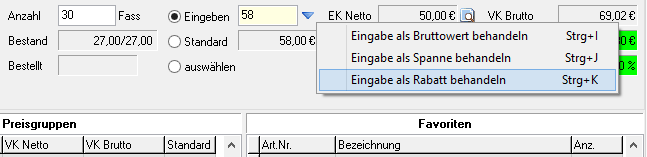
- Mit „Eingabe als Bruttowert behandeln“ oder Strg + I wird die Eingabe entsprechend des Mehrwertsteuersatzes des Artikels in den Nettopreis umgewandelt.
- Mit „Eingabe als Spanne behandeln“ oder Strg + J wird die Eingabe als ein prozentualer (!) Aufschlag zur Berechnung des Nettopreises verwendet. Beispiel: Bei einer Eingabe von "10" werden 10% auf den Netto-Einkaufspreis aufgeschlagen.
- Mit „Eingabe als Rabatt behandeln“ oder Strg + K wird die Eingabe als ein prozentualer Rabatt zum Standardpreis zur Berechnung des Nettopreises verwendet. Beispiel: Bei einer Eingabe von "5" werden 5% vom Standardpreis abgezogen.
Unter dem Feld „Optionen“Die Preisanzeige muss aktiv sein. lassen sich Sonderpreise und Rabatte de-/aktivieren.
Miete ändern
Erfasste und verliehene Mietartikel können auf viele verschiedene Arten bearbeitet werden. So kann sowohl die zu bezahlende Miete und Kaution als auch das Ausgabe- und das Zurück-Datum noch nachträglich geändert werden. Des Weiteren lässt sich der Status eines Mietartikels ändern.
Bearbeitungen von Mietartikeln werden im Dialog Miete bearbeiten vorgenommen. Dieser Dialog lässt sich über folgende Wege aufrufen:
- über einen Rechtsklick
 in die Tabelle Vermietung und Auswahl der Option Miete ändern
in die Tabelle Vermietung und Auswahl der Option Miete ändern - über die Schaltfläche
 rechts von Vermietung und Auswahl der Option Miete ändern
rechts von Vermietung und Auswahl der Option Miete ändern - über die Taste Einfg
Um Bearbeitungen vorzunehmen, wählen Sie den entsprechenden Posten an, drücken Sie auf ![]() Editieren und nehmen Sie die gewünschten Bearbeitungen vor. Mit
Editieren und nehmen Sie die gewünschten Bearbeitungen vor. Mit ![]() Sichern werden die vorgenommenen Bearbeitungen gespeichert; mit
Sichern werden die vorgenommenen Bearbeitungen gespeichert; mit ![]() werden sie verworfen.
werden sie verworfen.
Erhält ein Posten den Status zurück, verschwindet dieser aus der Tabelle im Dialog.
Im Anzeigefeld neben Status wird die Anzahl der Tage, die der Artikel insgesamt verliehen sein wird, ausgewiesen. Dabei wird die Anzahl nicht etwa alle 24 Stunden um eins erhöht, sondern sobald ein neuer Tag beginnt. Wird ein Artikel also um 23:59 Uhr ausgegeben und am nächsten Tag - 2 Minuten später - um 0:01 Uhr zurückerhalten, ist bereits ein Tag verstrichen! Analog dazu ist noch kein Tag (sprich: null Tage) verstrichen, wenn ein Artikel um 8:00 Uhr ausgegeben und um 22:00 Uhr desselben Tages zurückerhalten wird.
Die zwei Felder Summen enthalten die Summe der Mietbeträge aller für den Kunden erfassten und verliehenen Mietartikel bzw. die Summe aller Kautionsbeträge. In den zwei Feldern darunter sehen Sie das früheste Ausgabe- und das späteste Zurück-Datum dieser Artikel.
Miete abrechnen
Verleihschein
Das Statusmodell
Analog dem Statusmodell der übergeordneten Auftragsverwaltung existiert ein weiteres, das zur Definition von Vermietartikeln bestimmt ist. Ein erfasster Vermietartikel kann sich einem von den drei folgenden Status befinden: erfasst, verliehen und zurück.
Je nachdem in welchem Status sich ein Artikel befindet, wird er in der Tabelle Vermietung der Auftragsverwaltung entsprechend farbig dargestellt.
Folgende Tabelle erläutert die Unterschiede der verschiedenen Status:
| Erfasst | Verliehen | Zurück | |
|---|---|---|---|
| Bearbeitung des Artikels | Ja | Nein | |
| Abrechnung der Miete | Nein | Ja | |
Um die Postenliste der Tabelle Vermietung der Auftragsverwaltung übersichtlicher zu gestalten, besteht die Möglichkeit die Posten entsprechend ihres Status zu filtern.
Machen Sie dazu einen ![]() in die Tabelle und wählen Sie - ganz unten im Optionsmenü - die gewünschte(n) Anzeigeoption(en).
Es ist voreingestellt, dass nur Posten im Status erfasst und verliehen angezeigt werden.
in die Tabelle und wählen Sie - ganz unten im Optionsmenü - die gewünschte(n) Anzeigeoption(en).
Es ist voreingestellt, dass nur Posten im Status erfasst und verliehen angezeigt werden.
Weiter zu Konditionen
(Aufträge → Auftragsverwaltung → Sie sind auf der Seite: Vermietartikel erfassen)
Fußnoten:
- ↑ Zur Änderung der Beschränkungen siehe Auswahloptionen in der Rechteverwaltung.
- ↑ Ein Artikel kann entweder im Dialog "Miete bearbeiten" manuell oder durch das Abrechnen der Miete automatisch in den Status Zurück versetzt werden.